Dell Venue 7040 User Manual [zh]
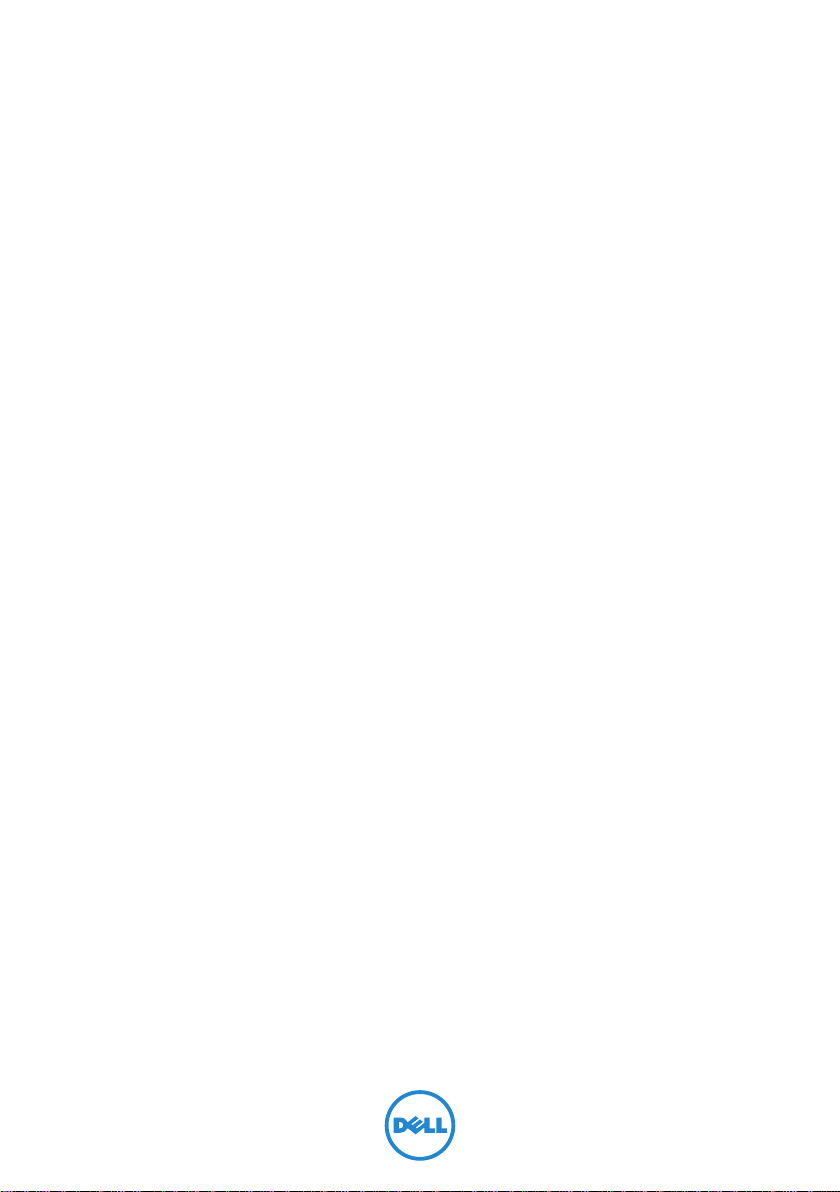
Venue 10
7000 系列
使用手冊
平板電腦型號:Venue 7040
法規辨識型號:T13G
法規辨識類型:T13G001
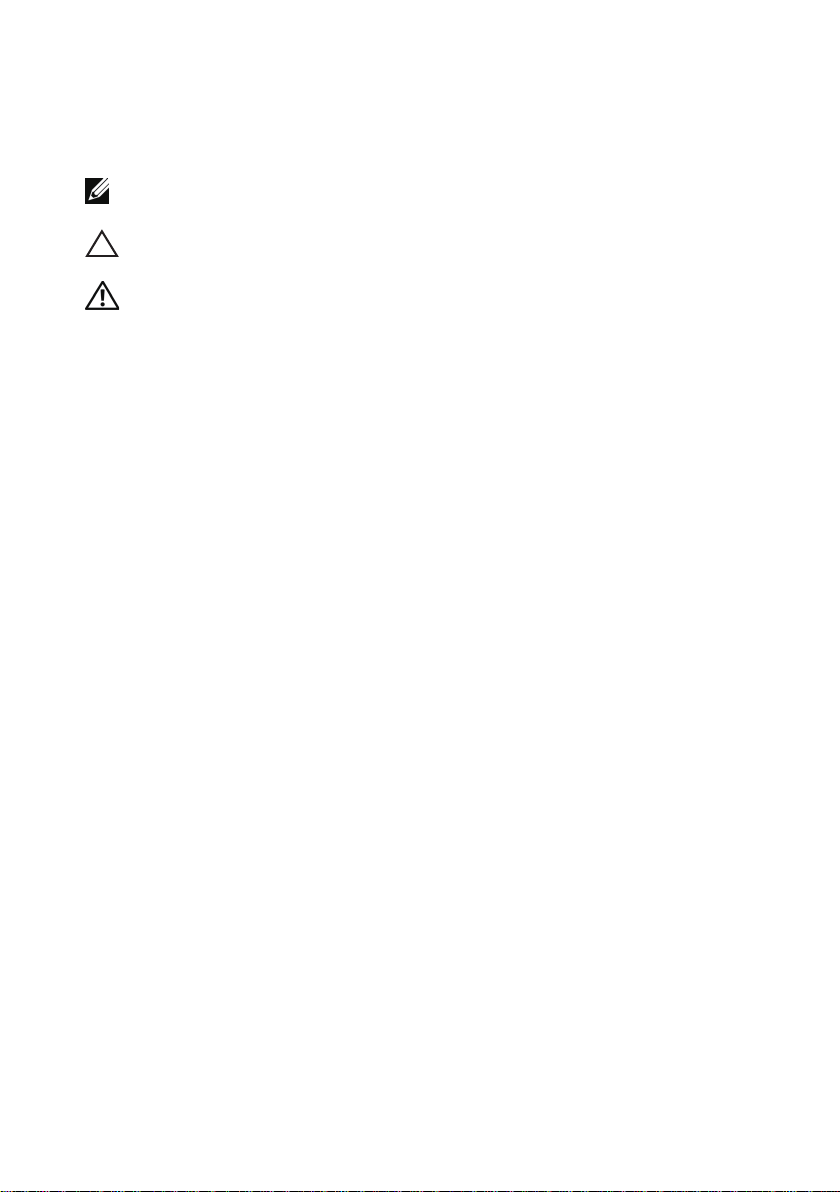
說明、注意和警告
說明:「說明」是有助改善平板電腦使用效率的重要資訊。
注意:「注意」代表未遵循指示可能損壞硬體或遺失資料。
警告:「警告」代表可能造成財產損失、人身傷害或死亡。
_______________________
Copyright © 2015 Dell Inc. 版權所有。
本產品受美國及國際著作權法和智慧財產權法之保護。Dell™ 和 Dell 標誌均為 Dell Inc. 在
美國和/或其他司法轄區所擁有之商標。本手冊中所有其他標記和名稱均屬各自擁有公司的
商標。
2015 - 05 Rev.A00
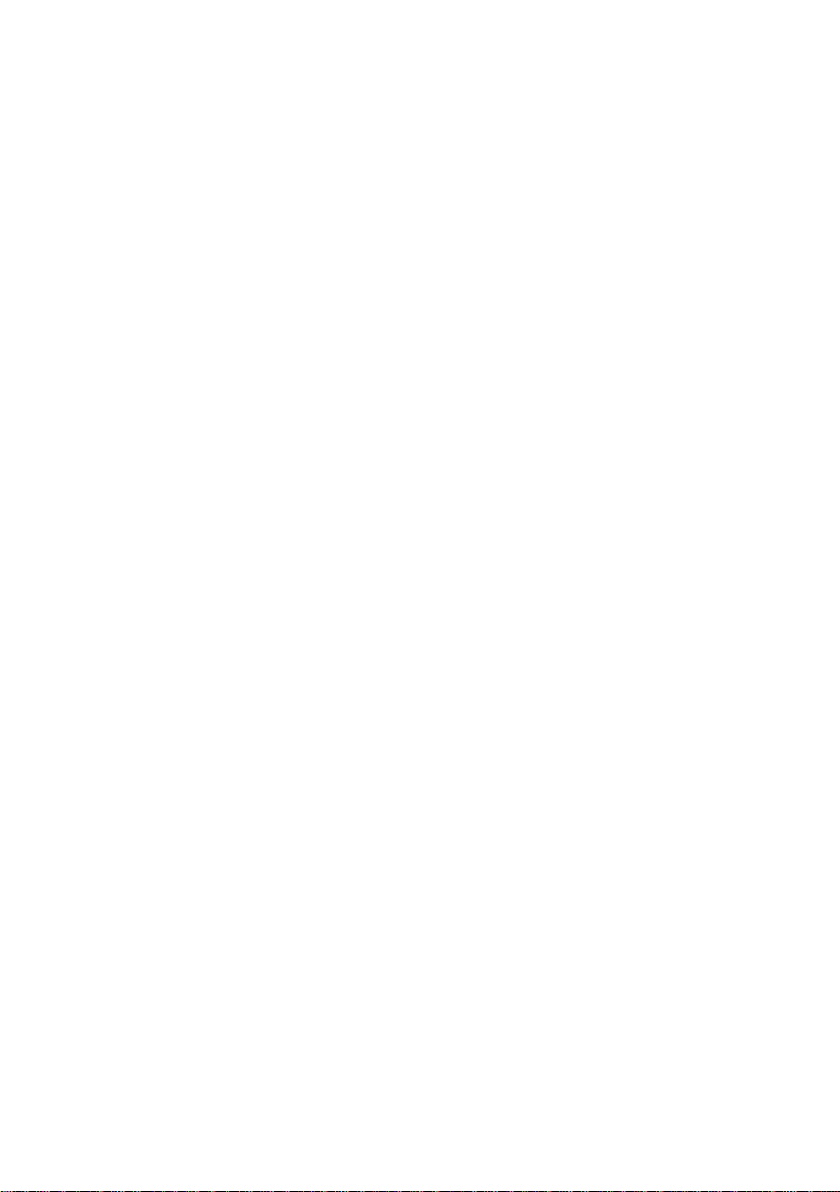
目錄
功能 ............................................................................... 5
平板電腦功能 .................................................................................5
鍵盤功能 ........................................................................................ 8
配件 ............................................................................... 9
設定平板電腦 ................................................................. 10
為平板電腦充電 .......................................................................... 10
將平板電腦連接至鍵盤 ...............................................................12
中斷平板電腦與鍵盤的連接 .......................................................14
模式 ...............................................................................................15
開啟平板電腦電源 .......................................................................16
關閉平板電腦電源 .......................................................................16
鎖定平板電腦 ............................................................................... 17
解鎖平板電腦 ............................................................................... 17
插入 microSD 記憶卡 .................................................................18
取出 microSD 記憶卡 .................................................................19
使用耳機 ...................................................................................... 20
使用平板電腦 ................................................................. 21
主畫面 ...........................................................................................21
手勢 .............................................................................................. 26
螢幕方向 ...................................................................................... 29
Wi-Fi ............................................................................................ 30
藍牙 ...............................................................................................31
Intel RealSense Snapshot ........................................................ 32
同步平板電腦 .............................................................................. 34
重設平板電腦 .............................................................................. 35
目錄 | 3
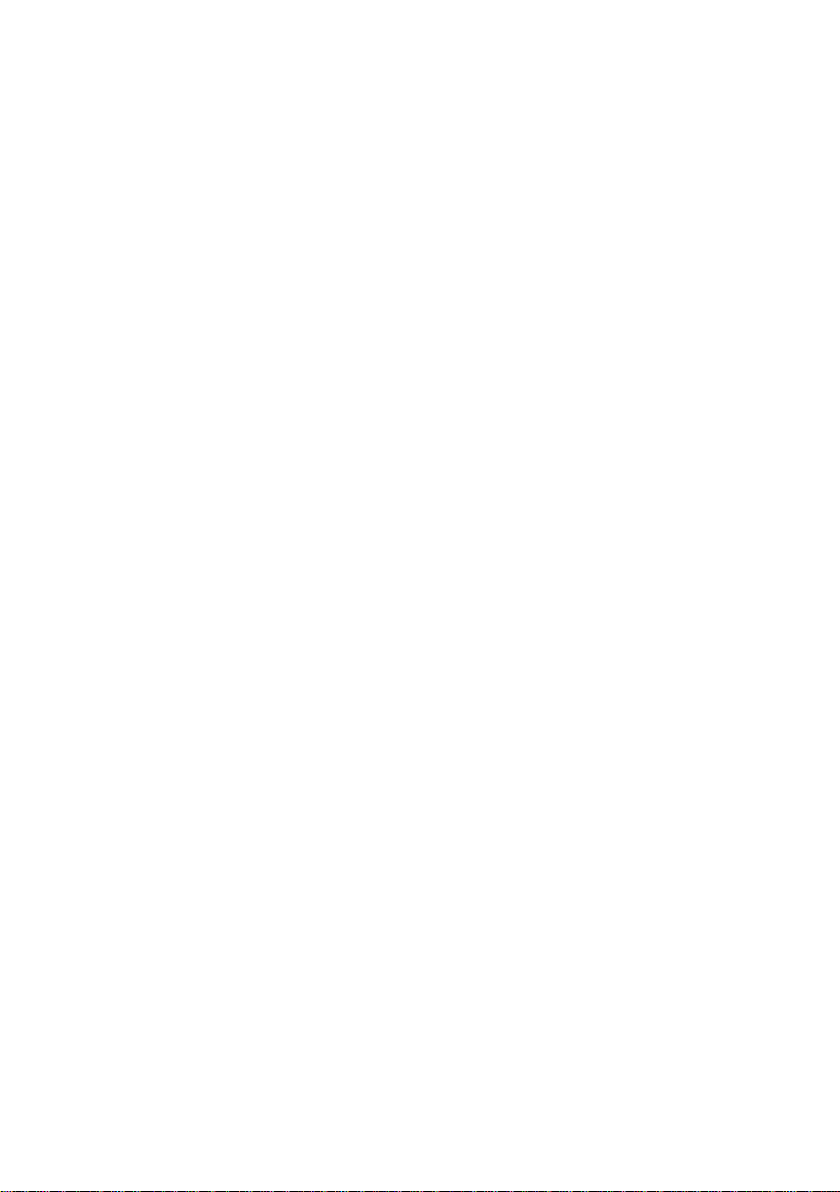
使用鍵盤 ......................................................................... 36
將鍵盤與平板電腦配對 .............................................................. 36
在飛航模式下連接鍵盤 .............................................................. 38
捷徑鍵 .......................................................................................... 39
清潔平板電腦與鍵盤 ..................................................... 41
疑難排解 ......................................................................... 42
找出 Service Tag 和 Express Service Code .............. 46
聯絡 Dell ........................................................................ 47
規格 .............................................................................48
詞彙表............................................................................. 51
4 | 目錄
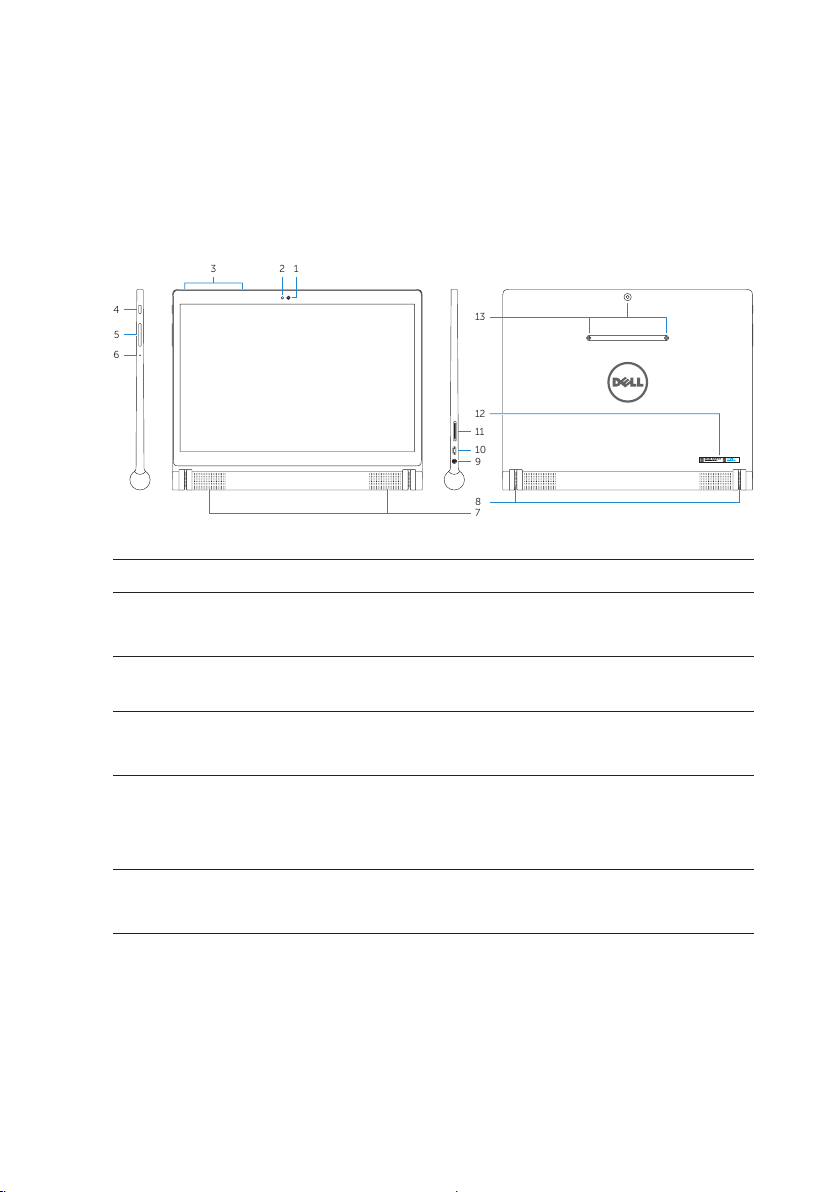
功能
3
4
5
12
7
6
平板電腦功能
13
12
11
10
9
8
元件 功能
1 前相機 • 可拍照或錄影。
• 用於進行視訊通話。
2 周圍光線感應器 可自動依據周圍光線的強弱,調整顯示器背光
的亮度。
3 麥克風 (2 個) • 可錄音。
• 可輸入聲音。
4 電源鍵 • 按住此鍵可開啟或關閉平板電腦電源。
• 按下此鍵可開啟或關閉顯示器。
• 在待機模式下,按住此鍵可顯示選項選單。
5 音量鍵 • 按下可提高或降低音量。
• 按住可連續提高或降低音量。
功能 | 5
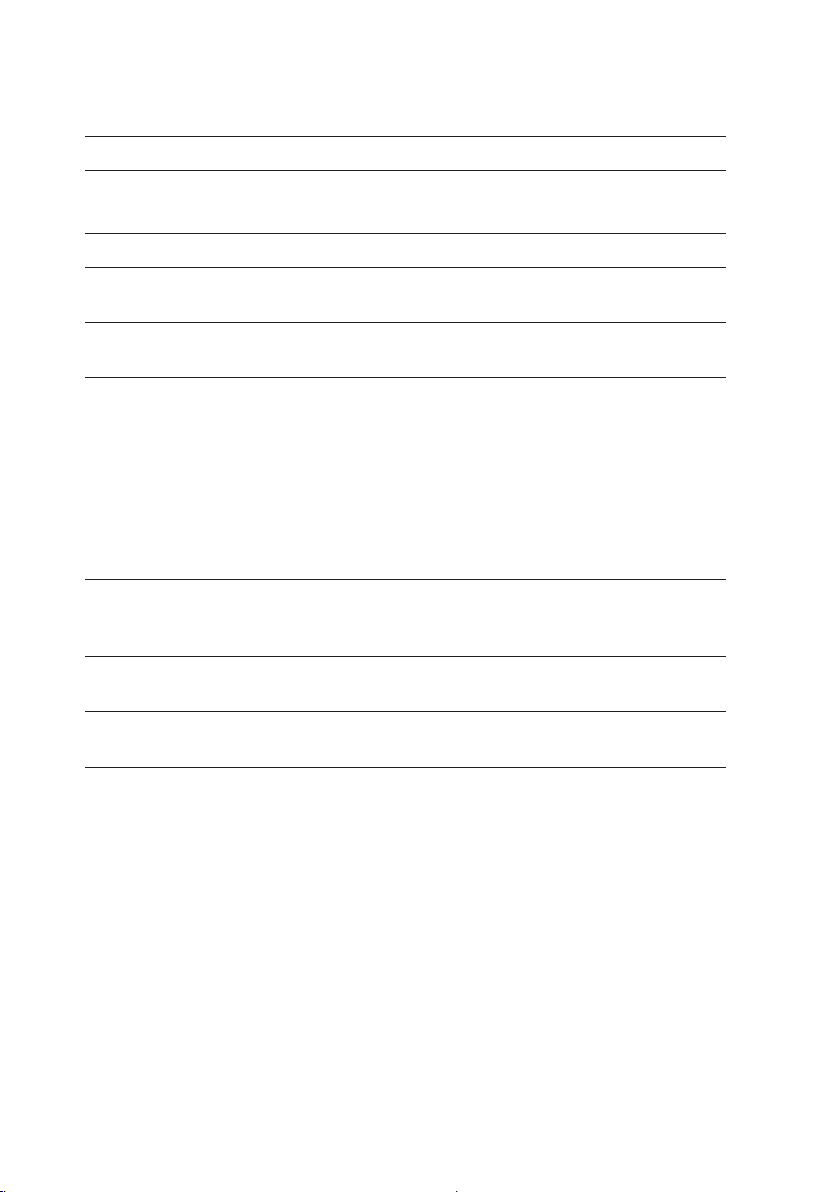
元件 功能
6 麥克風 • 可錄音。
• 可輸入聲音。
7 喇叭 (2 個)
8 鍵盤插槽 (2 個) 連接 Venue 10 鍵盤。如需詳細資訊,請參閱
9 耳機連接埠
10 Micro-USB/充電連接埠 • 連接隨附的變壓器和 micro-USB 連接線,
11 MicroSD 記憶卡插槽 可插入 microSD 記憶卡,以擴充平板電腦的
12 Service Tag 標籤 聯絡 Dell 以取得客戶服務或技術支援時,需使
13 Intel RealSense Snapshot 可拍照或錄影。如需詳細資訊,請參閱「Intel
用於輸出音訊。
「將平板電腦連接至鍵盤」。
連接耳麥、耳機、麥克風或其他音訊設備,以
收聽音訊、錄音或撥打電話。
為平板電腦充電。
• 將 micro-USB 連接線連接至電腦,可傳送
文件、音樂、相片和影片,或為電池進行涓
流充電。
• 使用選購的 USB On-The-Go (OTG) 轉接
器連接 USB 裝置,以傳送文件、音樂、相
片、影片等。
儲存容量。本平板電腦支援容量最高達 512
GB 的 microSD 記憶卡。
用 Service Tag 和 Express Service Code。
RealSense Snapshot」。
6 | 功能
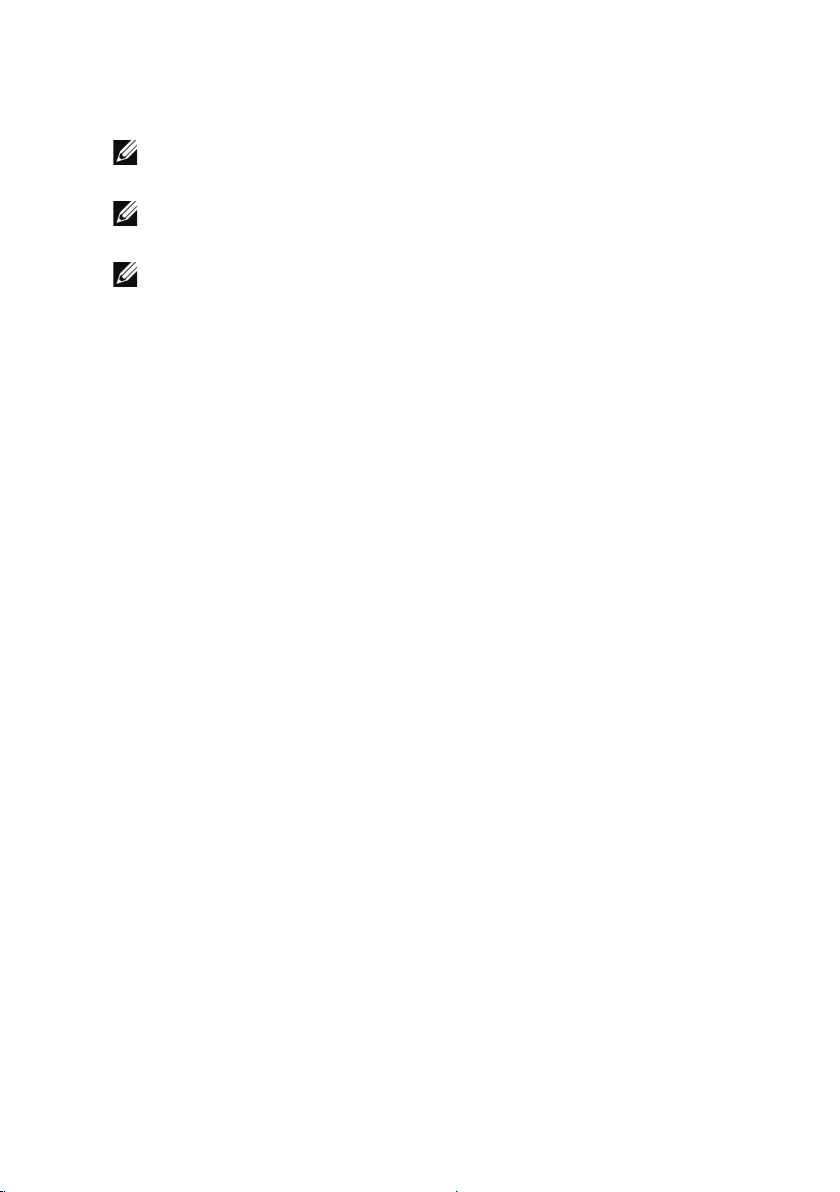
說明:前相機支援變焦,但不支援臉部追蹤、連續自動對焦或觸碰
對焦功能。
說明:Intel RealSense Snapshot 支援連續自動對焦、觸碰對焦和變
焦,但不支援臉部追蹤。
說明:micro-USB/充電連接埠支援連接至電腦,以及將電源分享給
連接的 USB 裝置。
功能 | 7
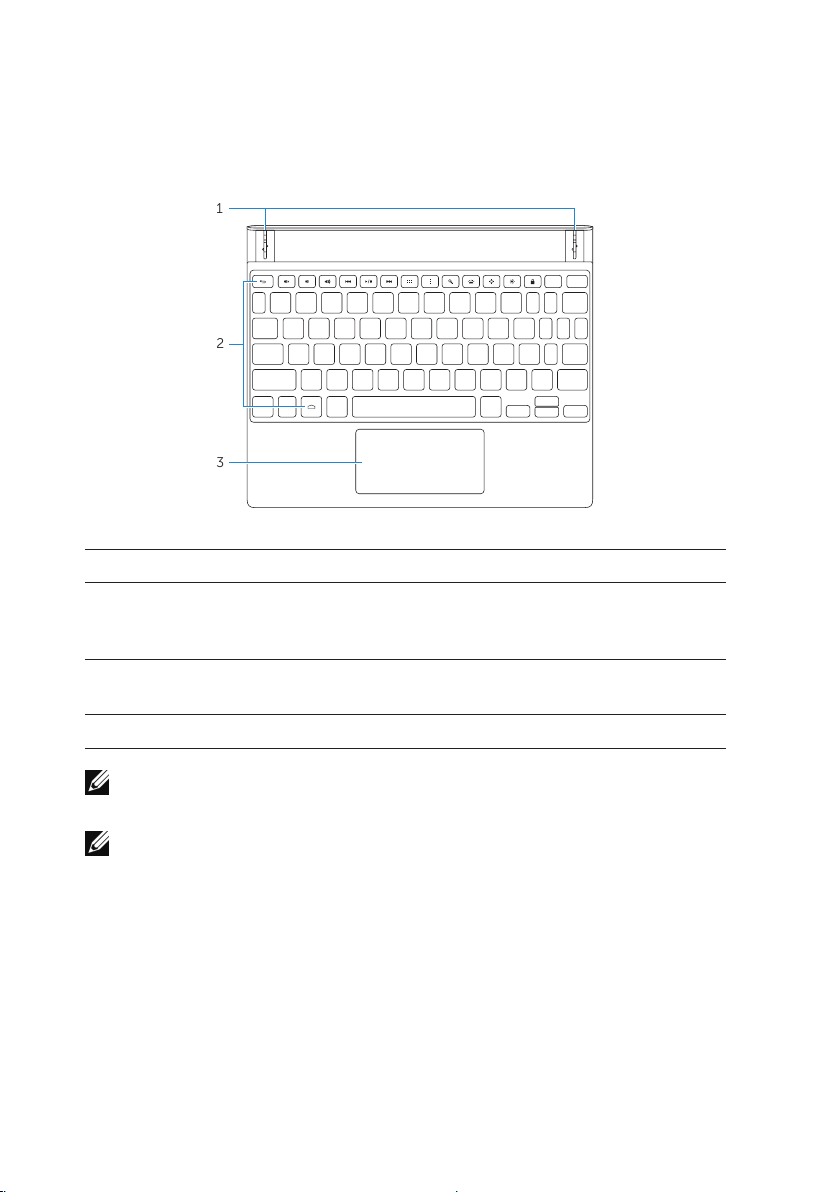
鍵盤功能
1
2
3
元件 功能
1 平板電腦接頭 (2 個) 將平板電腦連接至鍵盤。
如需詳細資訊,請參閱「將平板電腦連接至
鍵盤」。
2 捷徑鍵 可快速存取經常使用的功能。如需詳細資
訊,請參閱「捷徑鍵」。
3 觸控板和點擊區 提供滑鼠的功能。
說明:鍵盤由平板電腦供電。若要啟動鍵盤,請確定平板電腦已正
確連接至鍵盤。如需詳細資訊,請參閱「將平板電腦連接至鍵盤」。
說明:平板電腦隨附的鍵盤已與平板電腦完成配對。如需配對指
示,請參閱「將鍵盤與平板電腦配對」。
8 | 功能
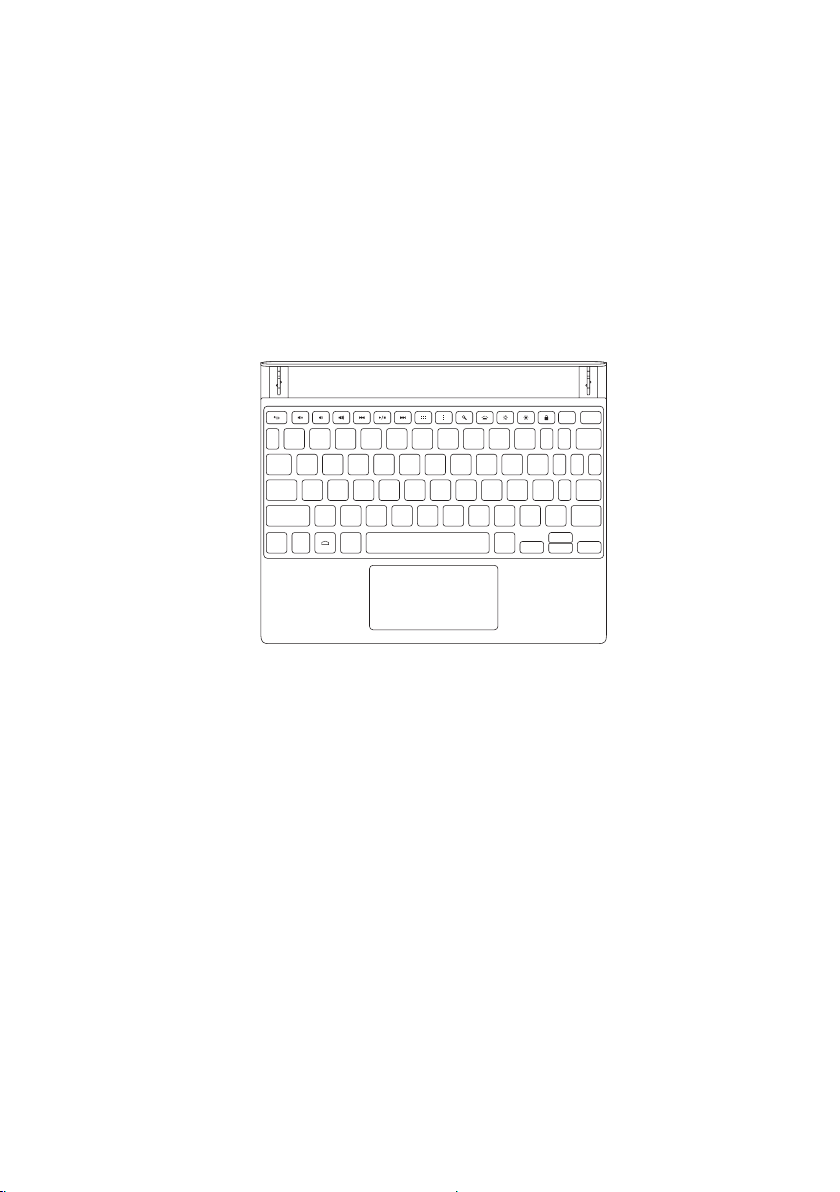
配件
此平板電腦支援下列配件:
Venue 10 鍵盤
提供 Android 介面中的傳統輸入選項,還有各種便利的導覽選項,例如內
建捷徑鍵和觸控板。
配件 | 9
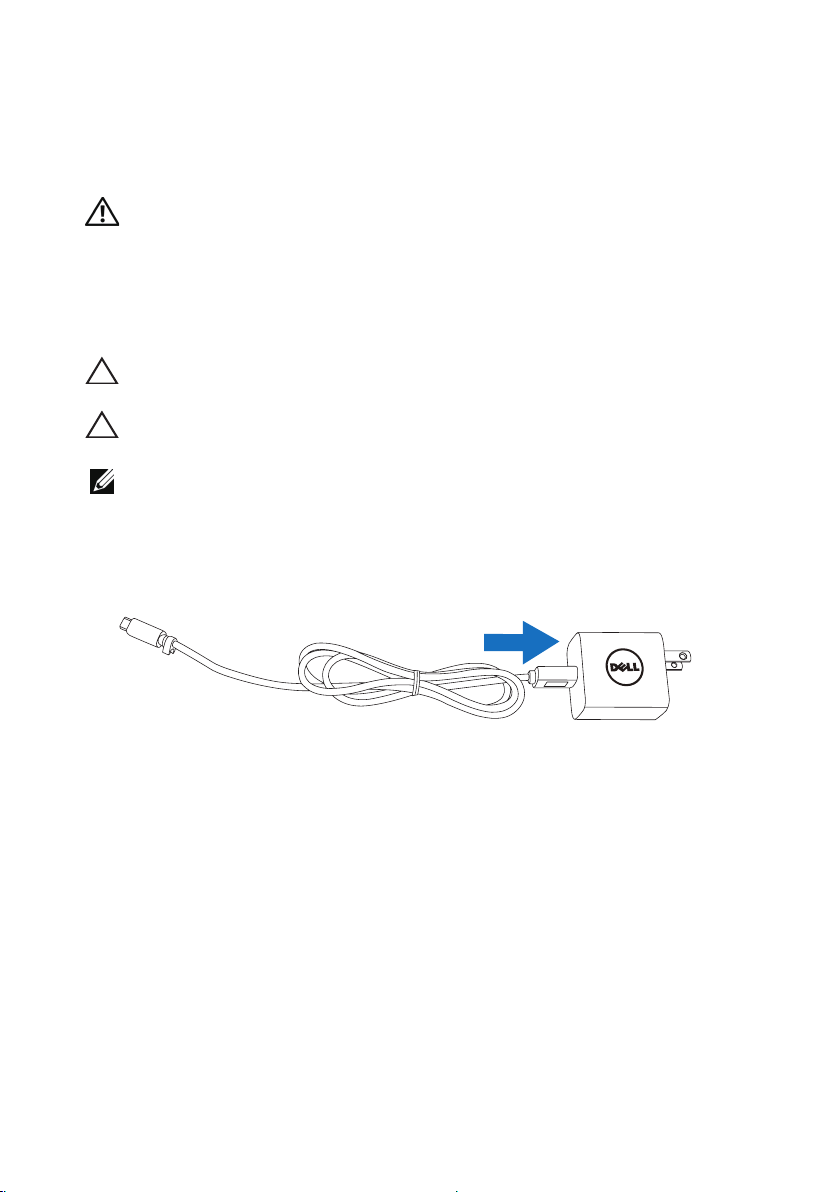
設定平板電腦
警告:開始進行本節內的程序前,請先詳讀平板電腦隨附的安全資
訊。如需其他的最佳實務資訊,請參閱
dell.com/regulatory_compliance。
為平板電腦充電
注意:請在 0°C 至 35°C (32°F 至 95°F) 的環境溫度下為電池充電。
注意:只能使用隨附的變壓器為平板電腦充電。使用未經核准的變
壓器或 micro-USB 連接線可能嚴重損壞平板電腦。
說明:平板電腦從包裝盒中取出時,電池尚未充飽電。
1 將 micro-USB 連接線連接至變壓器。
2 將 micro-USB 連接線連接至平板電腦的 micro-USB/充電連接埠。
10 | 設定平板電腦
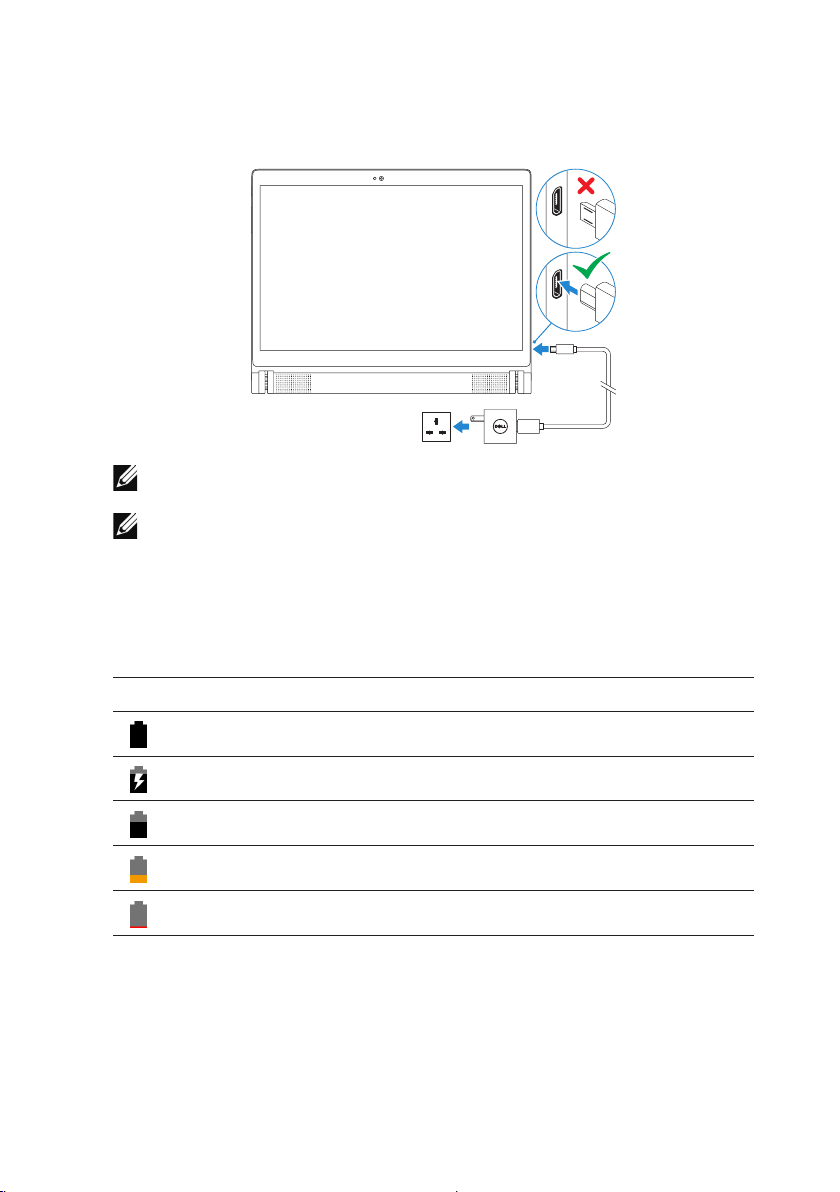
3 將變壓器插入電源插座為平板電腦充電,直到電池充飽為止。
說明:完全放電的電池在平板電腦未使用下約需要 7 小時才能充飽。
說明:也可用 micro-USB 連接線將平板電腦連接至電腦,為平板電
腦進行涓流充電。連接至電腦時的充電速度較慢,充電時間取決於
USB 連接埠的功率輸出。假如連接至 USB 集線器,或電腦已關機或
進入睡眠模式,可能無法為平板電腦充電。
可從畫面頂端顯示的電池圖示查看平板電腦的電池充電狀態:
電池圖示 說明
電池已充飽電。
平板電腦已連接電源且電池充電中。
平板電腦使用電池電力運作且電池放電中。
平板電腦使用電池電力運作且電池電量偏低。
平板電腦使用電池電力運作且電池電量嚴重不足。
設定平板電腦 | 11
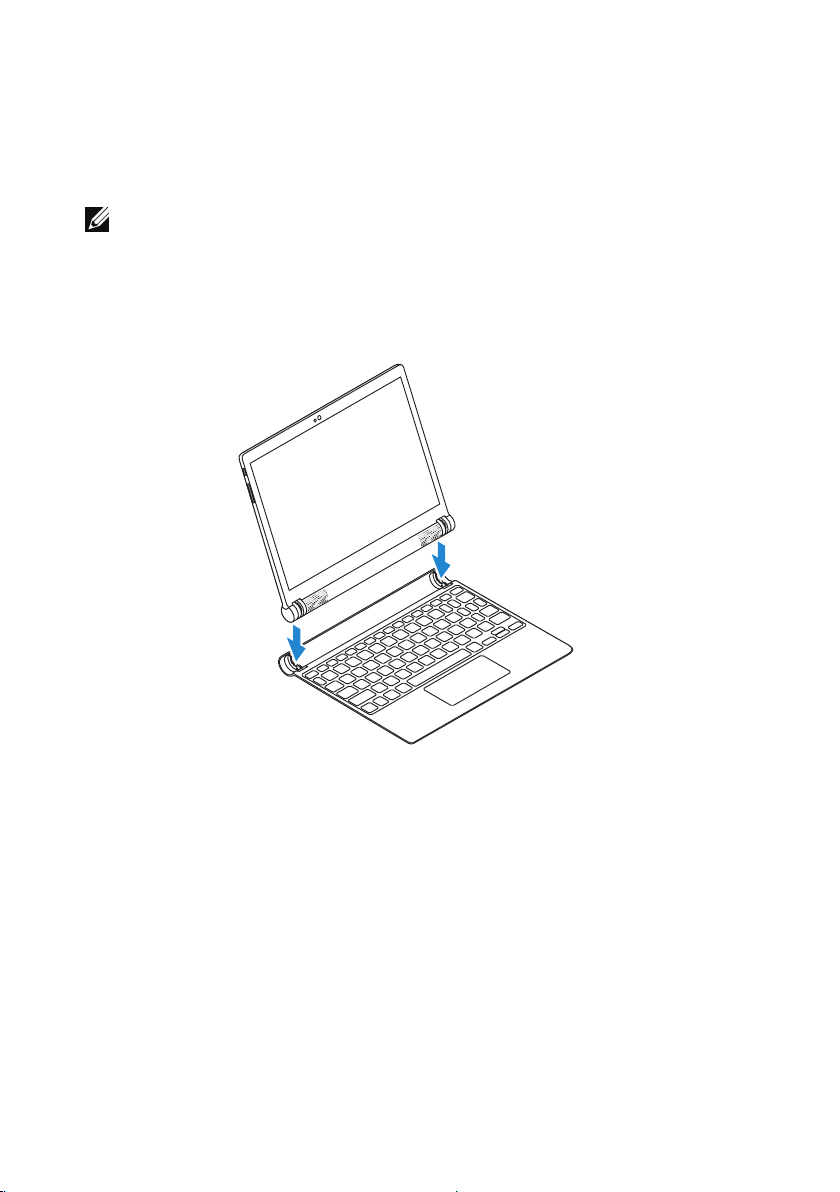
將平板電腦連接至鍵盤
說明:鍵盤透過藍牙與平板電腦通訊。開始使用鍵盤之前,請確定開
啟平板電腦上的藍牙。如需詳細資訊,請參閱「開啟/關閉藍牙」。
1 將鍵盤插槽對準平板電腦接頭。
2 將平板電腦插入鍵盤,利用磁性將其卡入定位。
12 | 設定平板電腦
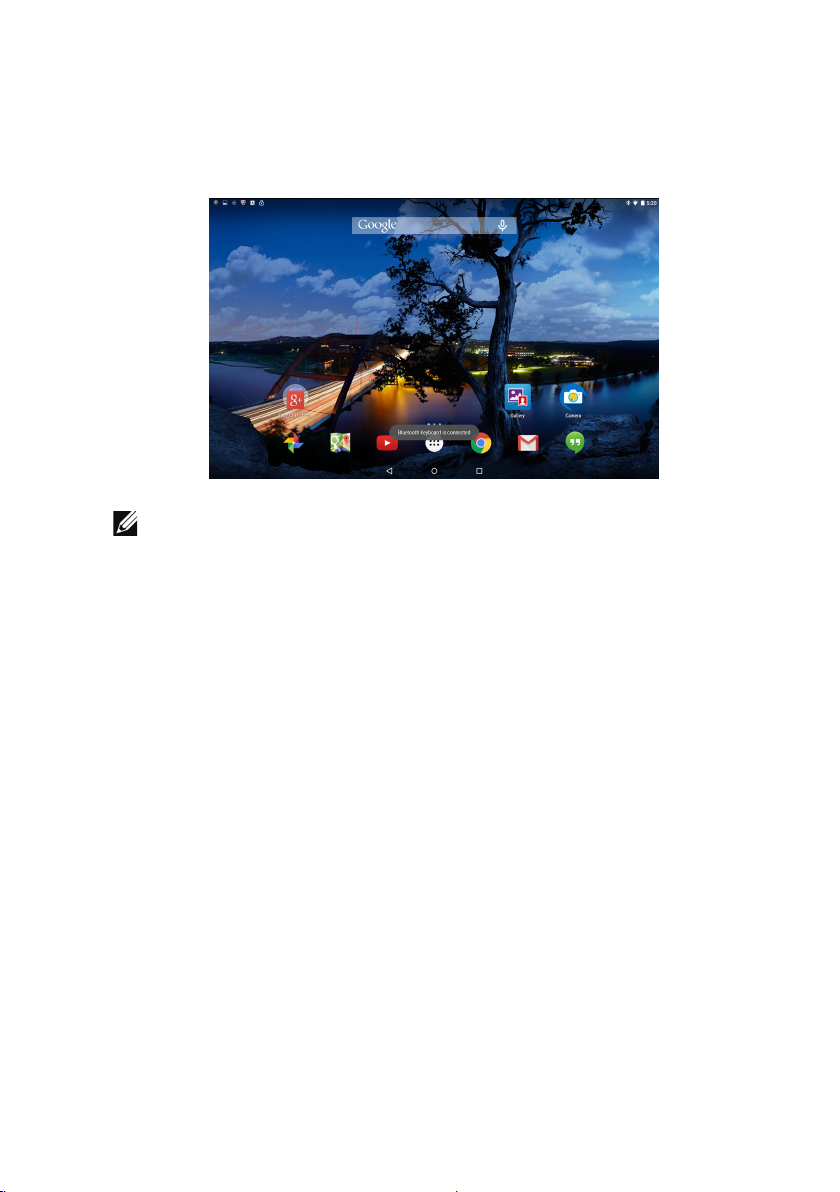
平板電腦成功連接至鍵盤後,鍵盤背光和 Caps Lock 指示燈皆會亮
起,螢幕上將短暫出現「藍牙鍵盤已連接」的訊息。
說明:鍵盤連接至平板電腦後,螢幕鍵盤不會在選取文字輸入欄位
時出現。
設定平板電腦 | 13
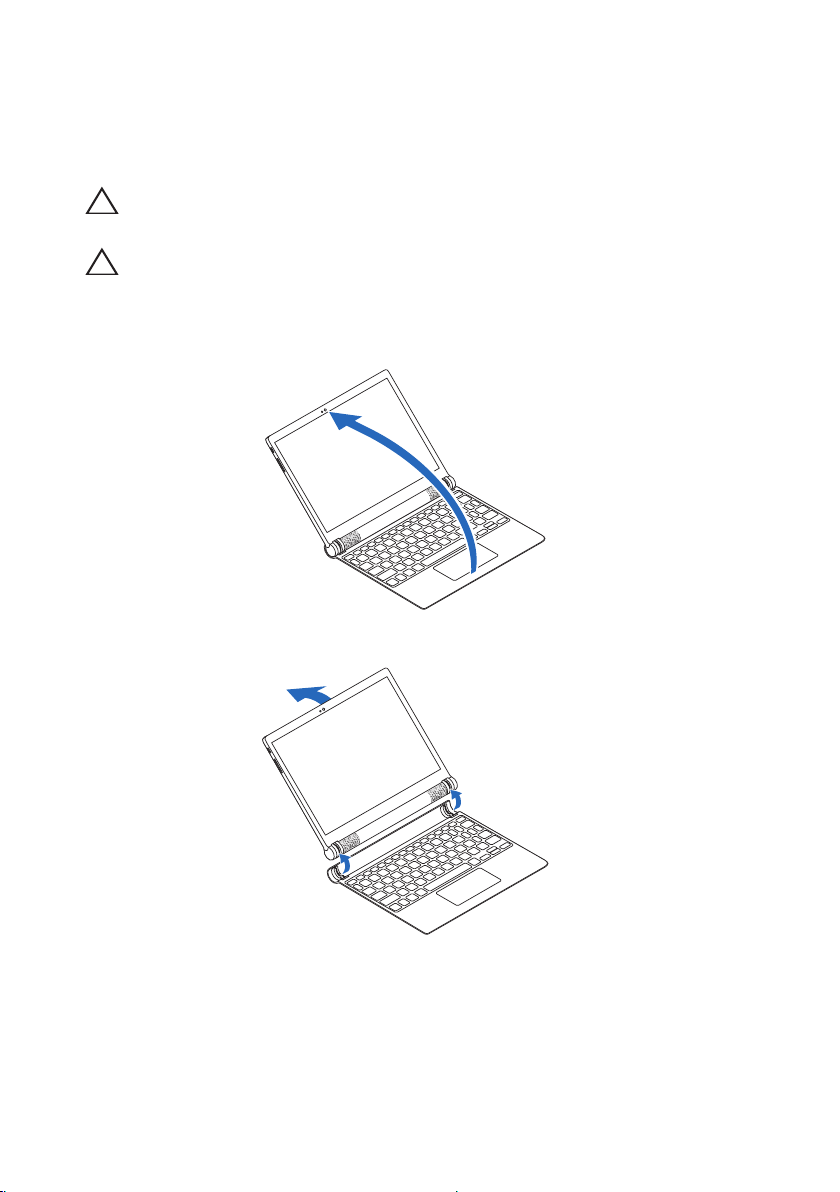
中斷平板電腦與鍵盤的連接
注意:請勿嘗試強制中斷平板電腦與鍵盤的連接。請依下列說明中
斷平板電腦與鍵盤的連接。
注意:為避免平板電腦不小心掉落,中斷鍵盤連接時請用一手確實
握住平板電腦。
1 將平板電腦打開至最大角度。
2 壓住鍵盤,抓住平板電腦中央往外推。
14 | 設定平板電腦
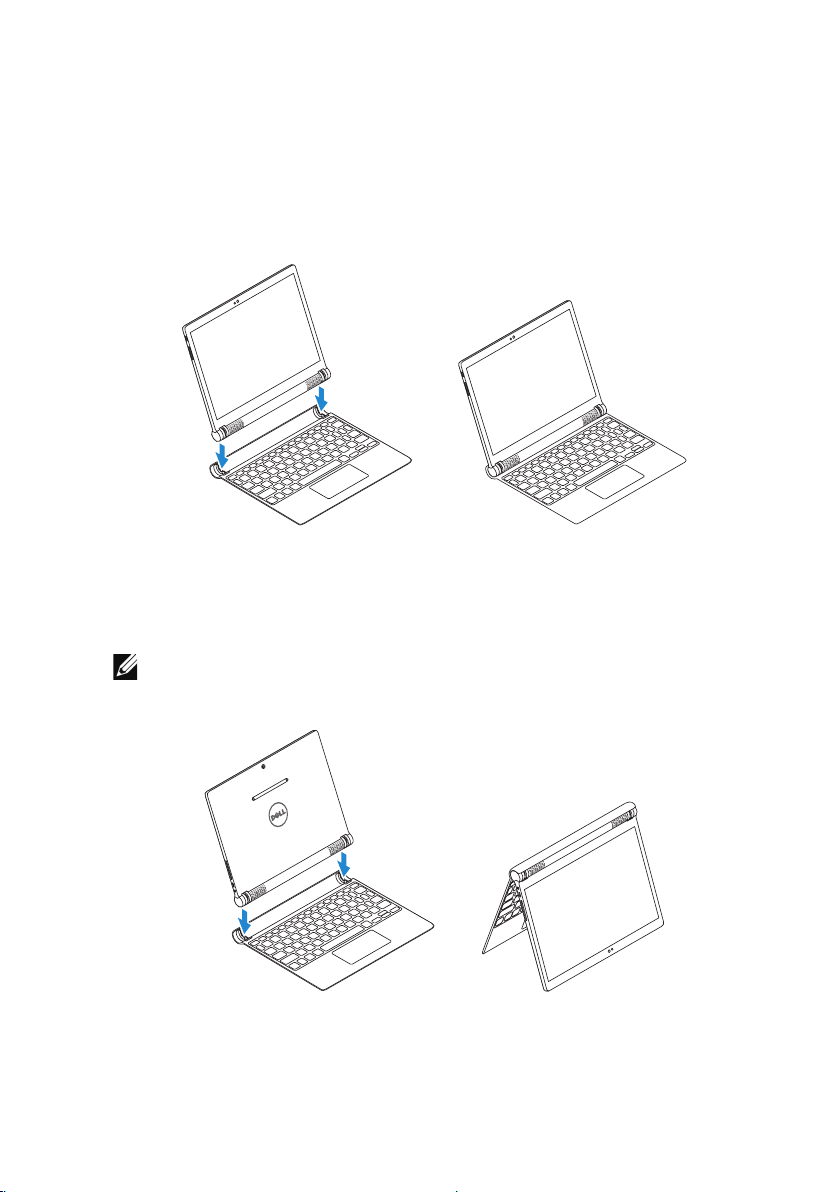
模式
筆記型電腦模式
將顯示器朝向鍵盤,連接平板電腦與鍵盤。
帳篷模式
將顯示器背向鍵盤,連接平板電腦與鍵盤。
說明:鍵盤在此模式下為停用。
設定平板電腦 | 15
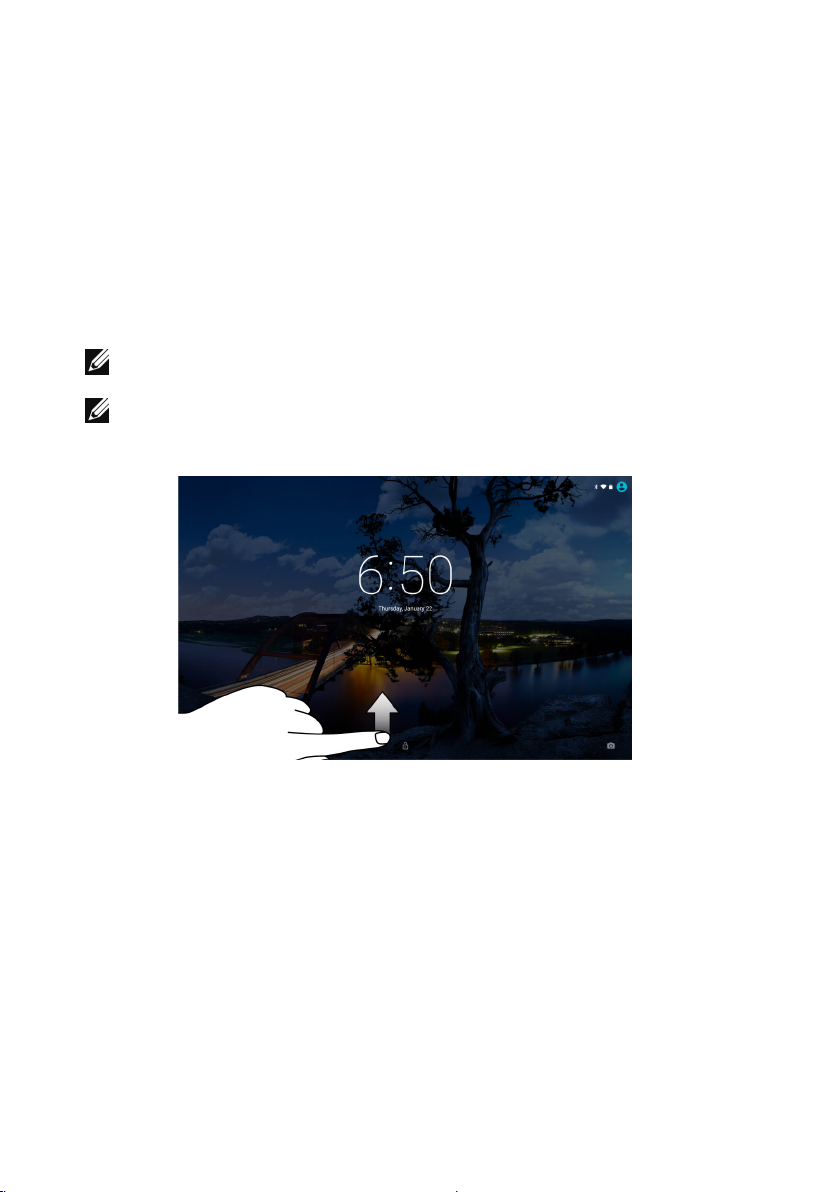
開啟平板電腦電源
第一次開啟平板電腦電源時,必須先完成 Android 設定。如需詳細資訊,
請參閱平板電腦隨附的
1 按住電源鍵 7 秒鐘,開啟平板電腦電源。
接著將出現鎖定畫面。
2 從鎖定畫面往上滑動,以顯示 Android 主畫面。
說明:從鎖定畫面往左滑動,可啟動相機應用程式。
說明:如果鎖定畫面設為 PIN 碼、圖案或密碼,需先將平板電腦解
鎖,才能存取主畫面。如需詳細資訊,請參閱「解鎖平板電腦」。
快速入門指南
。
出現 Android 主畫面,表示已可開始使用平板電腦。
關閉平板電腦電源
若要關閉平板電腦電源,請按住電源鍵,直到顯示選項選單,然後點選
關機。
16 | 設定平板電腦
